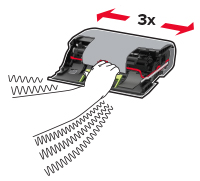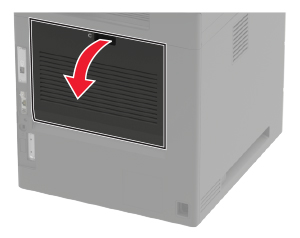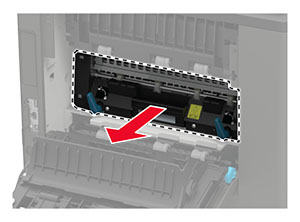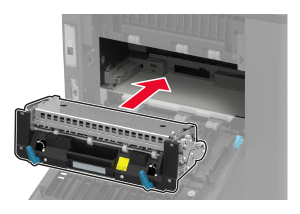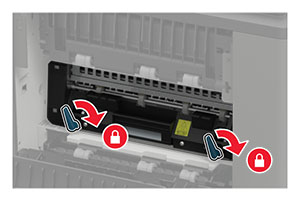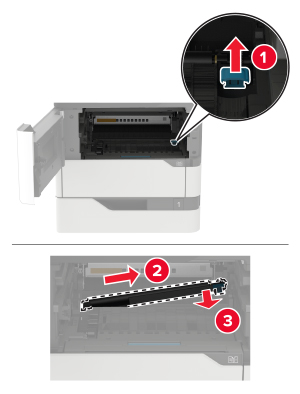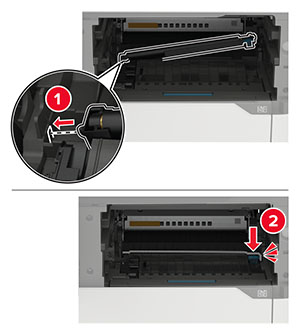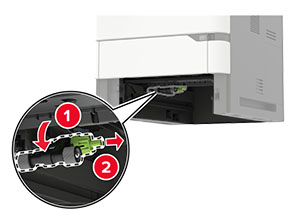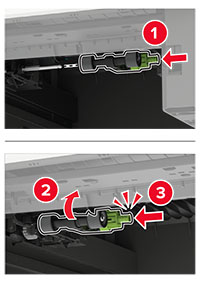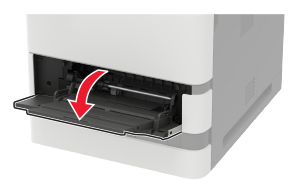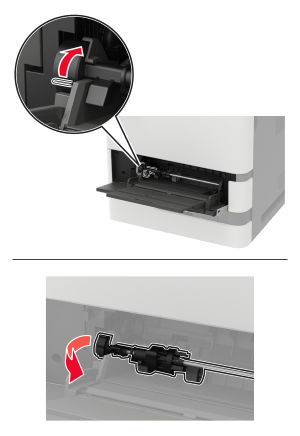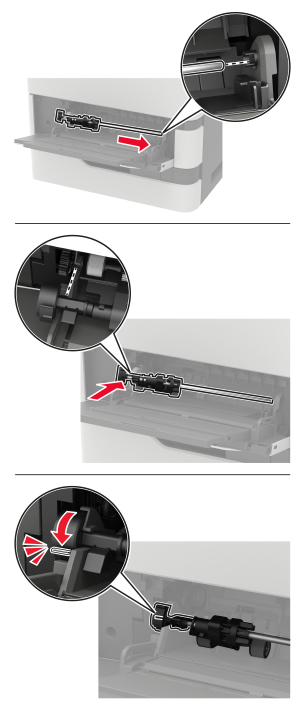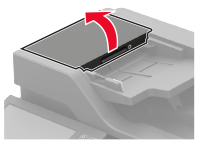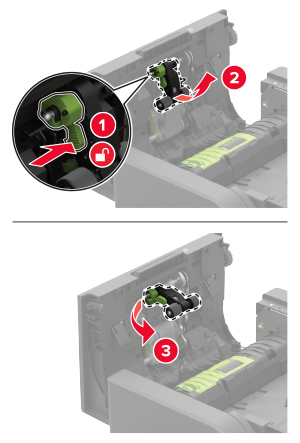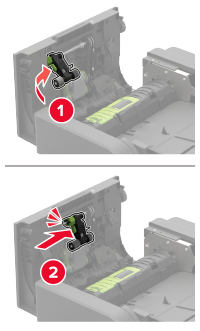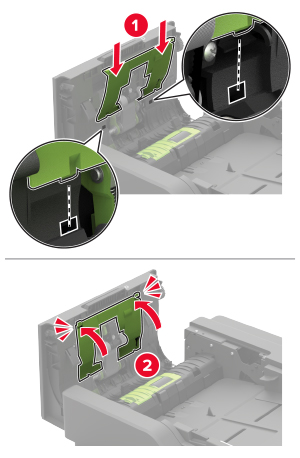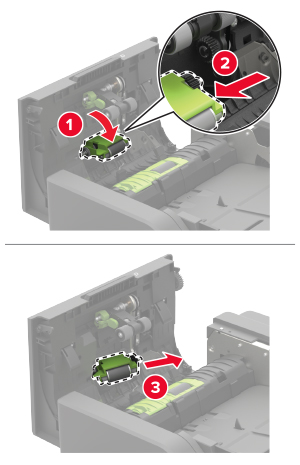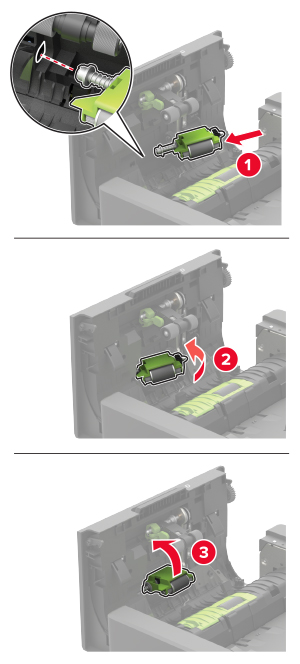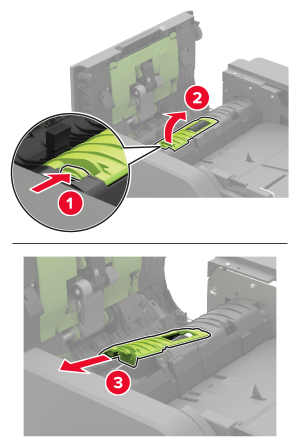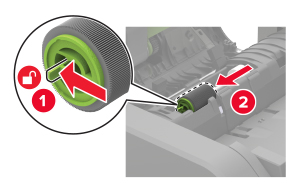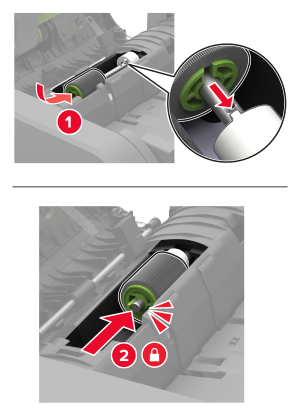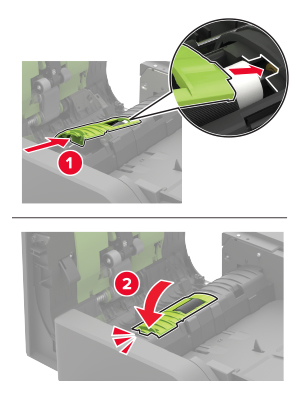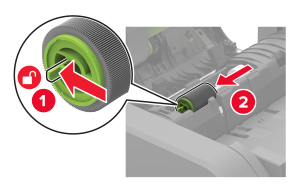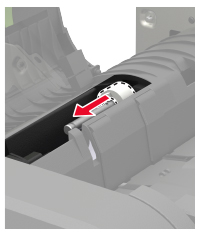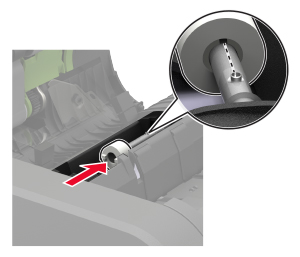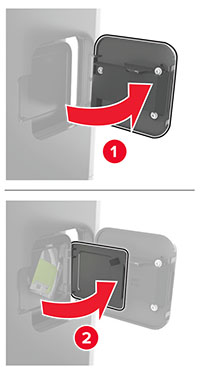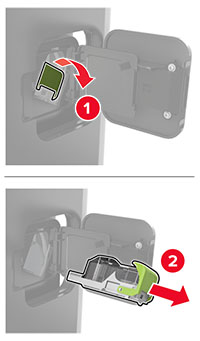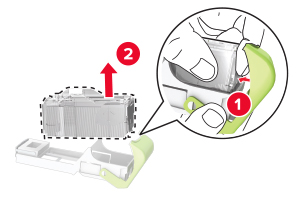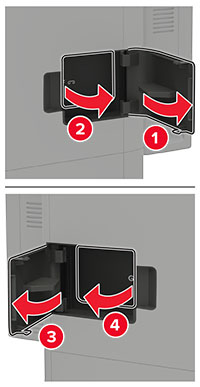Udskiftning af tonerkassetten
Åbn panel A.
Advarsel - Potentiel skade: For at undgå beskadigelse fra elektrostatisk afladning, skal du trykke på en hvilken som helst ikke-tildækket metalramme på printeren, før du forsøger at få adgang til eller røre ved dele i printeren.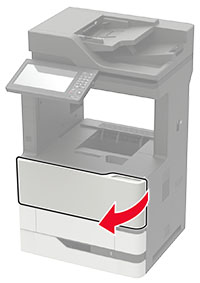
Fjern den brugte tonerkassette.

Pak den nye tonerkassette ud, og ryst den derefter for at fordele toneren i kassetten.

Indsæt den nye tonerkassette.

Luk panelet.